Temen-temen blogger yang baik en keren, aku mau jujur, boleh kan? Boleh dong ya. Hehehehe *maksa*. Begini, kalo lagi BW, di beberapa blog aku sering gemes. Itu lho, gemes sama foto-foto yang ada di postingan blog beberapa dari temen-temen. Fotonya kok kecil-kecil banget, sih? Kan gak kelihatan detail foto-foto bagusnya. Hehehehe... iya, ini mungkin pengaruh badanku yang (lagi) gede. Jadinya, foto-foto itu nampak mungil di mataku.
Aku sebenernya dulu juga sering gitu. Aplot foto untuk postingan itu kecil-kecil. Soalnya itu foto aku langsung aplot begitu saja. Ukurannya masih original langsung dari kamera digital atau hape. Waktu itu sih karena gak tahu cara ngecilinnya. Jadi aku tampilin aja medium size. Kalo ditampilin original size, foto tersebut kegedean dan meleber melebihi ukuran dari lebar postingan.
Tapi sekarang enggak lagi. Aku lebih suka majang foto yang seukuran atau yang ukurannya hampir sama dengan lebar postingan. Jadi dipilih original size. Kalo medium size kan kecil. Ya biar kelihatan jelas detail dari foto itu.
Temen-temen mau tahu gimana cara aku bikin foto biar seukuran atau hampir sama dengan ukuran lebar postingan? Mau ya... mau ya... mau ya *lagi-lagi maksa*. Hehehehehe....
Gunakan Photoscape
Ini alat edit foto andalanku. Kalo para desainer mah pake Photoshop, aku pake Photoscape. Lebih mudah dan praktis. Kegunaannya banyak banget. Dari ngecilin foto, ngasih efek foto, bikin watermark, nge-grid foto, screen shoot, hingga bikin animasi foto dalam format GIF. Caranya juga mudah dan praktis. Nanti kalo ada waktu, aku pengen nulis semua kegunaan Photoscape yang aku tahu di blog ini. Tapi sekarang, aku mau ngasih tahu cara ngecilin ukuran foto biar tampil cantik di postingan blog.
Ya, tahap pertama, siapkan Photoscape. Jika belum punya, temen-temen bisa googling, download, dan install secara gratis di internet. Jangan takut, Photoscape download dan install-nya cepet, sebab ukurannya gak terlalu besar. Tapi Photoscape yang aku gunakan adalah Photoscape versi PC atau laptop, ya. Bisa sih pake versi aplikasi hape. Tapi, aku mah, ngedit foto untuk blog, ngerasa lebih afdol di laptop. Kalo untuk postingan Instagram, baru deh lebih praktis di hape.
Step By Step
Jika Photoscape sudah di-download dan di-istall, teman-teman siap untuk ngecilin ukuran foto. Yuk, begini step by step-nya.
- Buka Photoscape.
- Klik bagian Editor.
- Pilih foto yang akan dikecilin ukurannya dengan cara dobel klik foto yang ada di sebelah kiri.
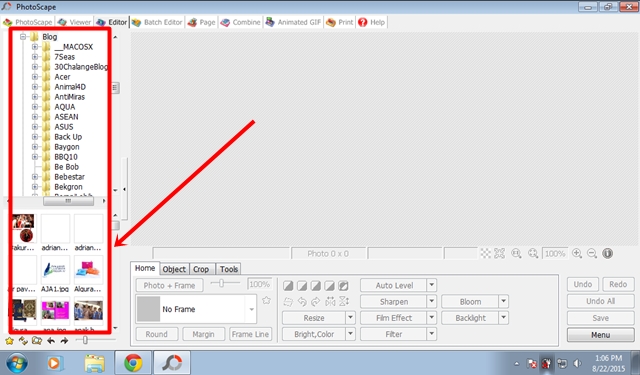
- Setelah foto ada di bidang edit, klik bagian Resize.
- Setelah di-klik bagian Resize, pilih ukuran foto yang sama dengan ukuran lebar postingan temen-temen. Lebar postingan blogku sih 640px, jadi aku pilih ukuran foto yang aku mau itu 640px untuk lebarnya.
- Setelah itu, kemudian save. Dan foto yang ukurannya atau hampir sama dengan ukuran lebar postingan pun sudah jadi. Teman-teman tinggal mengaplotnya di postingan blog.
- Setelah foto sudah jadi. Foto tersebut bisa diaplot dan pilih tampilan foto dengan original size. Posingan pasti jadi lebih cantik.
 |
| Foto berukuran asli dari hape dengan tampilan original size (meleber melebihi ukuran lebar postingan blog) |
 |
| Foto berukuran asli dari hape dengan tampilan medium size |
 |
| Foto berukuran sama dengan lebar postingan blog dengan tampilan original size |
Ya kan, lebih bagus tampilan foto yang paling bawah? Foto yang ukuran sama dengan lebar postingan blog. Selain postingan terlihat rapi, detail-detail foto juga terlihat. Coba juga bandingin besarnya file foto jika tidak dikecilin. Untuk contoh foto di atas, besar file awal itu 1,1 MB, sedangkan setelah dikecilin besarnya file foto 210 KB. Foto asli tanpa dikecilin terlebih dahulu sudah pasti akan lama ngaplotnya, sebab ukurannya sangat besar. Yuk ah resize foto dengan Photoscape. Gampang, deh!






wah aku maen uplot aja ga di resize.
BalasHapusnuhun tutorialnya, mak. kebetulan aku jg suka pake photoscape
*Toss* :)
HapusSamaaaaaa mbak, aku juga kurang suka lihat postingan dengan foto ukuran kecil, apalagi kalo tulisan jalan-jalan. Sebenarnya, kalau kita klik fotonya, ukurannya fotonya besar, tapi tidak diatur waktu posting, maunya kan pakai Extra large atau original size. Kalau Medium, keciiiiil fotonya jadinya walaupun ukuran foto aslinya besar. Nah ini yang belum banyak diketahui blogger, apalagi blogger pemula. Mereka pikir ukuran foto akan sama dengan aslinya. Padahal nggak. Saat insert foto, dia akan kecil, tapi perlu pengaturan di postingan agar besar.
BalasHapusDuluuuuu kali, aku gitu, foto kecil. Tapi sekarang fotoku udah besar-besar :D
Sanga bermanfaat mbak, au belum pernah pakai photoscpae, amu coba ah kapan-kapan. TFS yak
Horeeeee ada temen. :D
HapusFotoku aku bikin max 500px utk di blog nurulnoe dot com, kekecilan kah menurit mba Fardelyn n Mba Nia. Hehe... Klo di blog satunya, aku ngga banyak foto, lbh sering pake ukuran medium, kadang large. Entahlah gmn dlm kacamata pembaca. Krn aku cuma bisa liat di hp, jadi ya... Pasrah saja
HapusKlo aku biasa edit di snapseed, resize di pocsart. Maklum, blogger apalah ngga punya pc & leptop :v
500px mah udah gede. Foto di blog Mak Noe mah udah bagus-bagus...:)
HapusSamaaa Mbak, saya juga sering pakai photoscape ini tapi yg kombinasi beberapa foto. Secara pengennya nampilin banyak foto tapi kuatir ntar jadi aneh kalau majang buanyak foto, jd ta frame pakai PS ini
BalasHapusIya, aku juga kadang pake foto-foto yang digrid. *toss sesama penguna PS* :D
HapusSepertinya photoscape banyak disuka karena mudah ya Mak... :)
BalasHapusAku juga hobi banget otak atik foto pake photoscape ini
Iya, Photoscape gampang 'dimaininnya' sih. :D
HapusIni salah satu aplikasi ngedit ngedit foto andalan deh he he. Udah beberapa tahun terakhir pakai aplikasi ini. Laptop suamipun aku install ni app xixixi. Asli praktissss banget. Cuma aku masih jarang edit foto biar sesuai sama lebar tempat postingan di blognya. Makasi tipsnya Mak.
BalasHapusYeeee.... ada temen lagi. Photoscape praktis dan simpel makenya. :)
HapusAku coba pakai photoscape kok malah nggak bisa-bisa ya mbak. Bingung pilih menunya. Enakan pakai PS atau LR. Apa mungkin karena aku belajar PS & LR dulu ya
BalasHapusAh Mbak Ika sih udah jago Photoshop, gak usahlah pake Photoscape lagi :D
HapusTentu saja asyik yang palng bawah, Mbak, makasih banyak berbagi hal yang oke dalam hal make photoscape ini yaa... :)
BalasHapusYuk, dicoba....
Hapusdari dulu suka dan jatuh cinta saama photoscape,paling gampang hehehe
BalasHapus*Toss* :)
HapusAku mah main upload aja -_-
BalasHapusTrims ilmunya, Kakak :*
Hayuk dicoba ;)
Hapuswah masukan yang bagus nih soalnya saya mau pake potoshop ga bisa ternyata pake photoscape lumayan mudah harus segera dicoba nih
BalasHapusBetul, yuk dicoba :)
HapusJawabnya MAU soalnya info menarik... coba ahhh..
BalasHapusYuk dicoba :)
Hapusaku juga biasa pake photoscape mba
BalasHapuspraktis buat ngecilin size nya hoho
ada pilihan kualitas foto juga :)
Betul, Photoscape bisa buat apa aja kayak Photoshop. Simpel pula :)
HapusNgga banyak langkah pula ya, Mbak. Simpel bgtt. . .
BalasHapusBetul, Idah...
HapusAku biasanya pake fotor dan edit lewat aplikasi yg ditanam aja di samsung kzoomku
BalasHapusKalo ada yang begitu, emang enak langsung ya, Mak. Hapeku mah ga ada. Jadinya kudu diedit dulu...
Hapusini aplikasi sepanjang jaman ya mb
BalasHapusHo ooooh :D
HapusNtar nyobain ah, instal di Laptop. Selama ini aku kalo edit langsung di ipad karena kalo ngedraft buat blog biasanya di ipad dulu termasuk fotonya
BalasHapusKalo ada foto editornya langsung sih, mendingan langsung aja :)
Hapusini aplikasi dari jaman kuliah dulu. Bahkan pas laptop rusak, aplikasi ini enggak mau ilang di laptop :D
BalasHapusWah... aku baru kenal tahun 2010. :D
HapusPakai photoscape juga, nggak punya photoshop. Untuk size nya suka-suka biasanya, kadang kecil kadang besar *nggak konsisten hehehe
BalasHapusPhotoshop mah berat dan susaaaaah... :D
Hapus*biasa yang instan-instan*
kalo lagi rusuh, gak sempet edit2... selesai pas dl aja udah alhamdulillah.. #gakniat :)))
BalasHapusAku mah, justru kalo buat lomba, bikin foto/gambarnya dulu. Tulisannya belakangan :D
Hapushmmm.. langsung cek foto2 di blog :D
BalasHapuskalau fotoku malah besaaar besaaar mak hehehe :)
BalasHapussaya bukan designer, sih. Tapi suka aja pake photoshop. Jadi pake terus :)
BalasHapusoke juga postingannya....sy biasa pake photoshop. Utk ukuran bisa pake bawaan windows yg microsoft office manager....tinggal di setting. seperti di blog sy thebinde.com
BalasHapusnah iya aku juga mumet sama ukuran foto,, kudu download dah aplikasi ini. TFS mak :*
BalasHapuspernah nyobak pake aplikasi ini... dan hasilnya... friendly skali :)
BalasHapusini andalanku juga lo mbak...pokoke is the best :)
BalasHapus